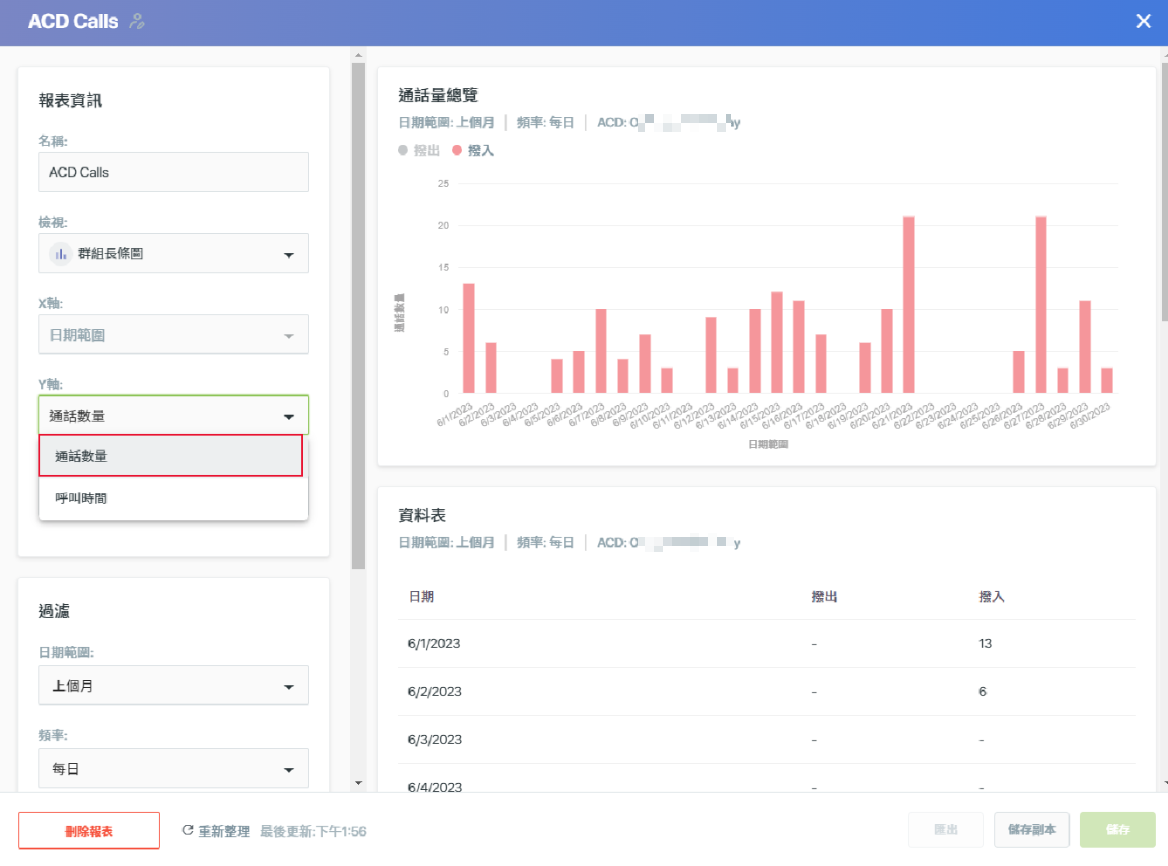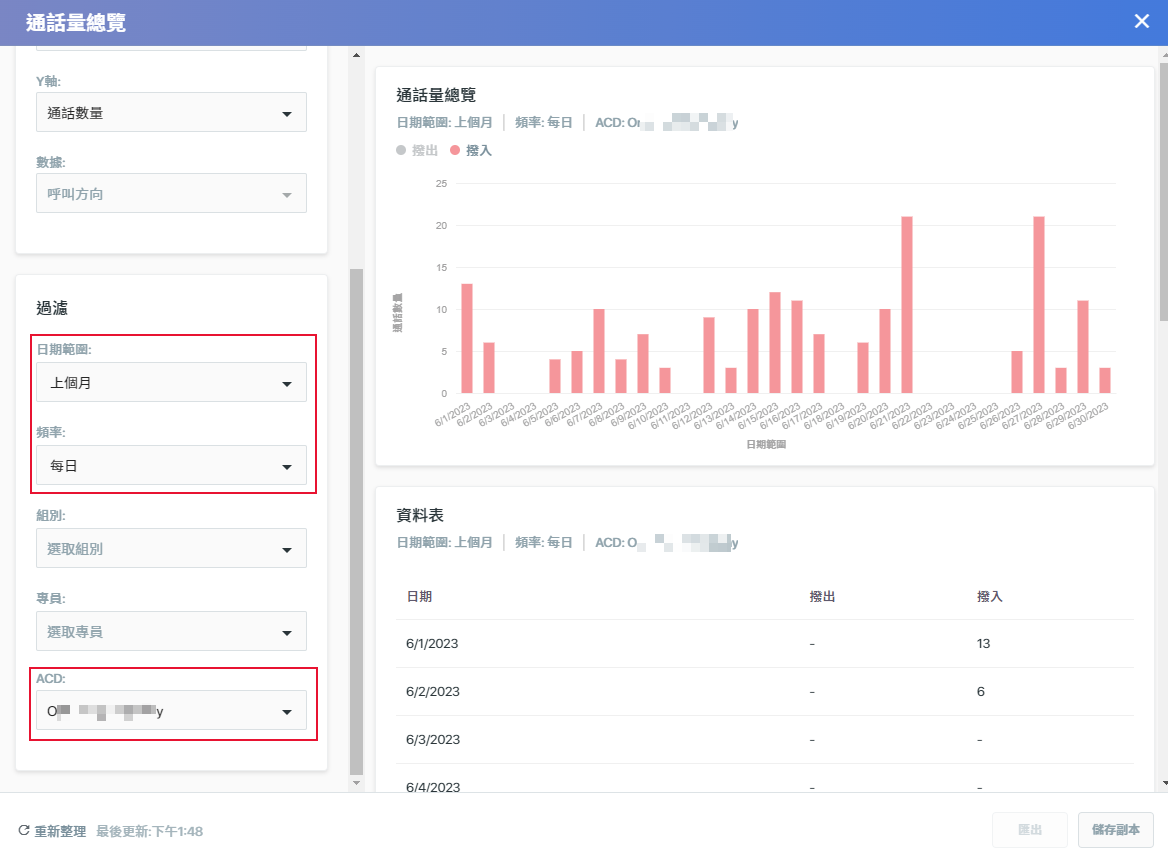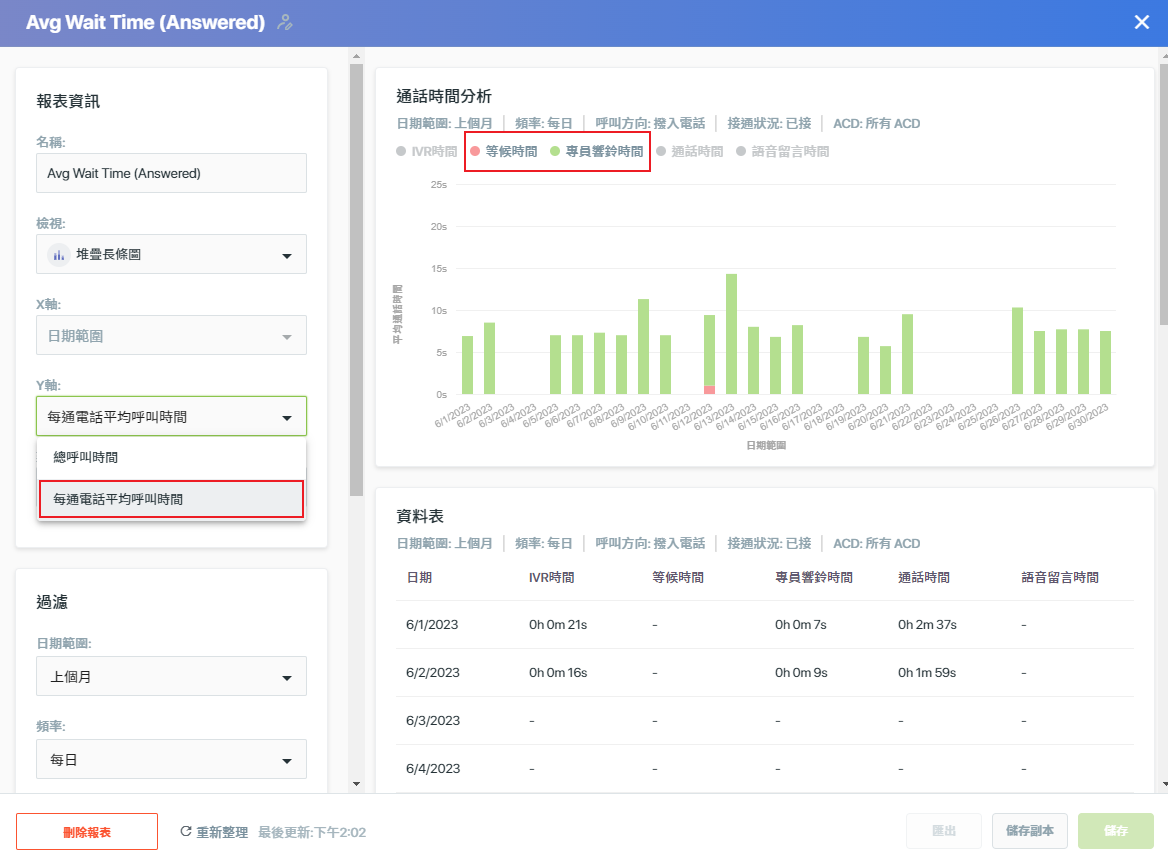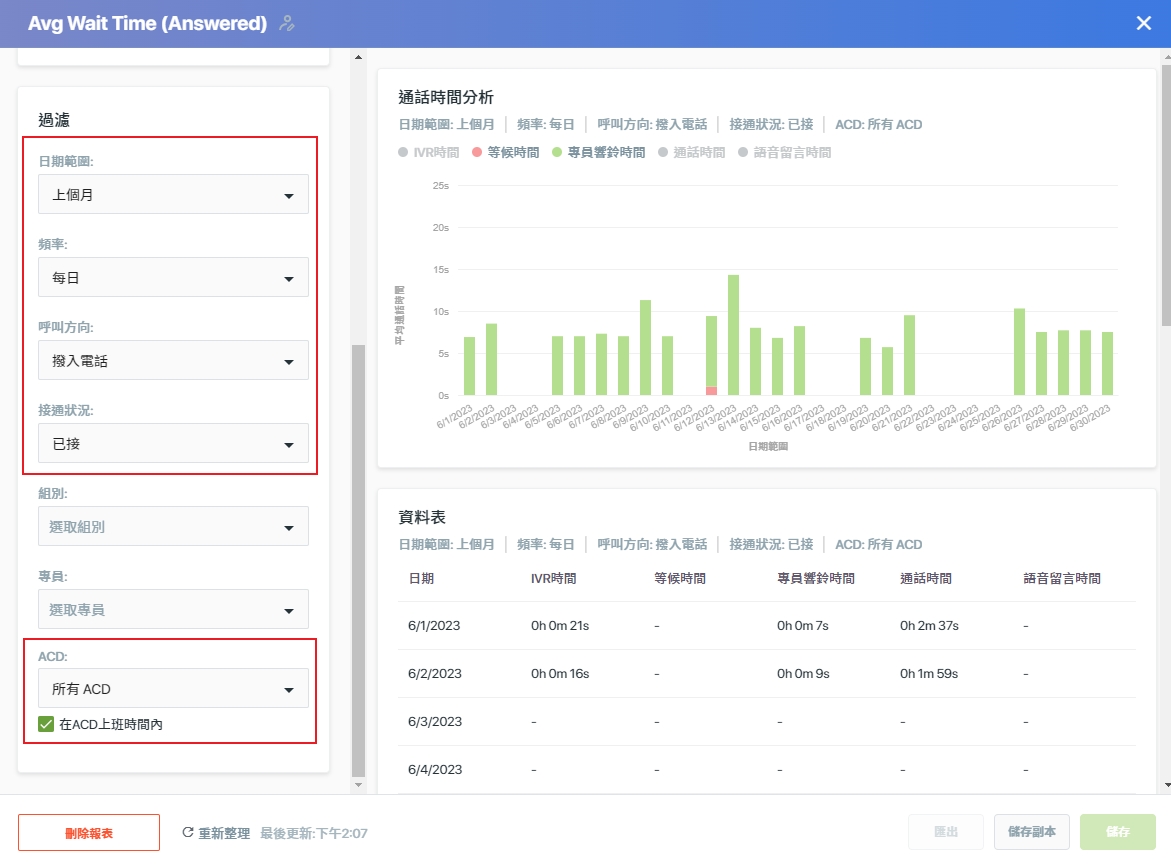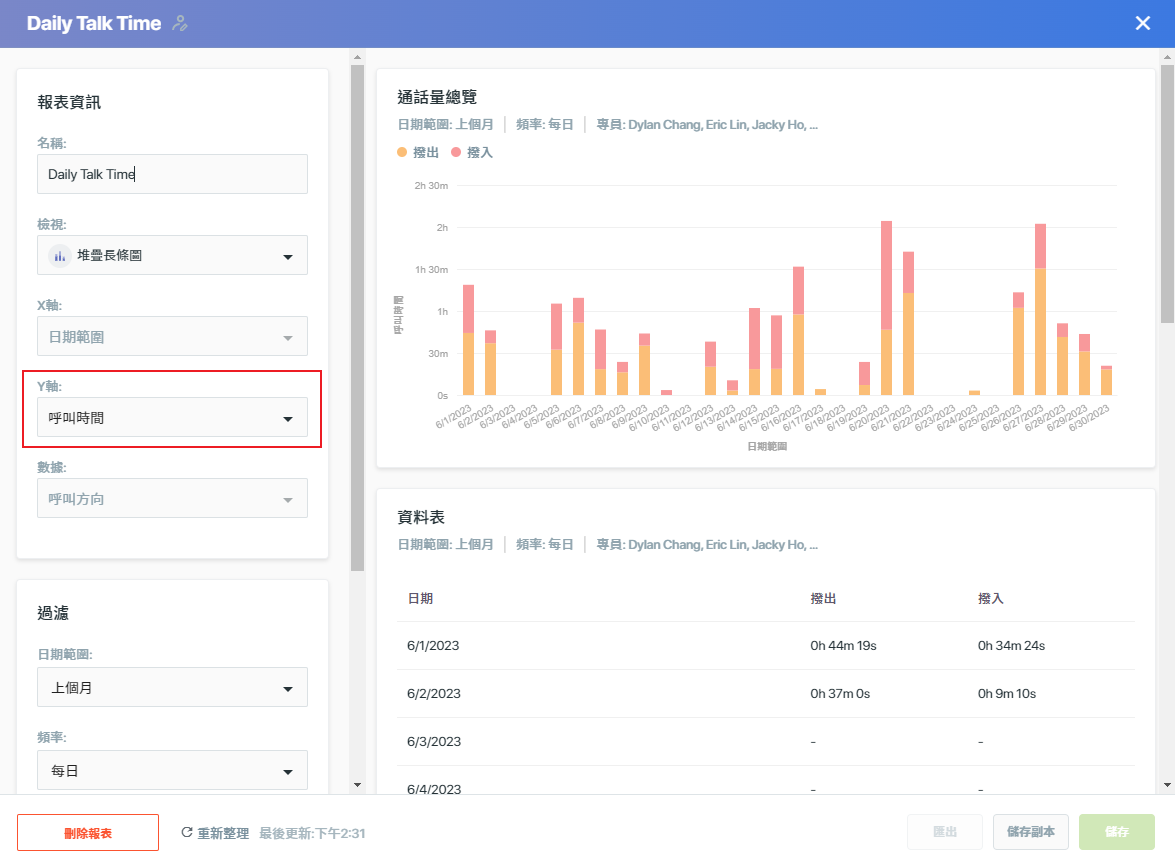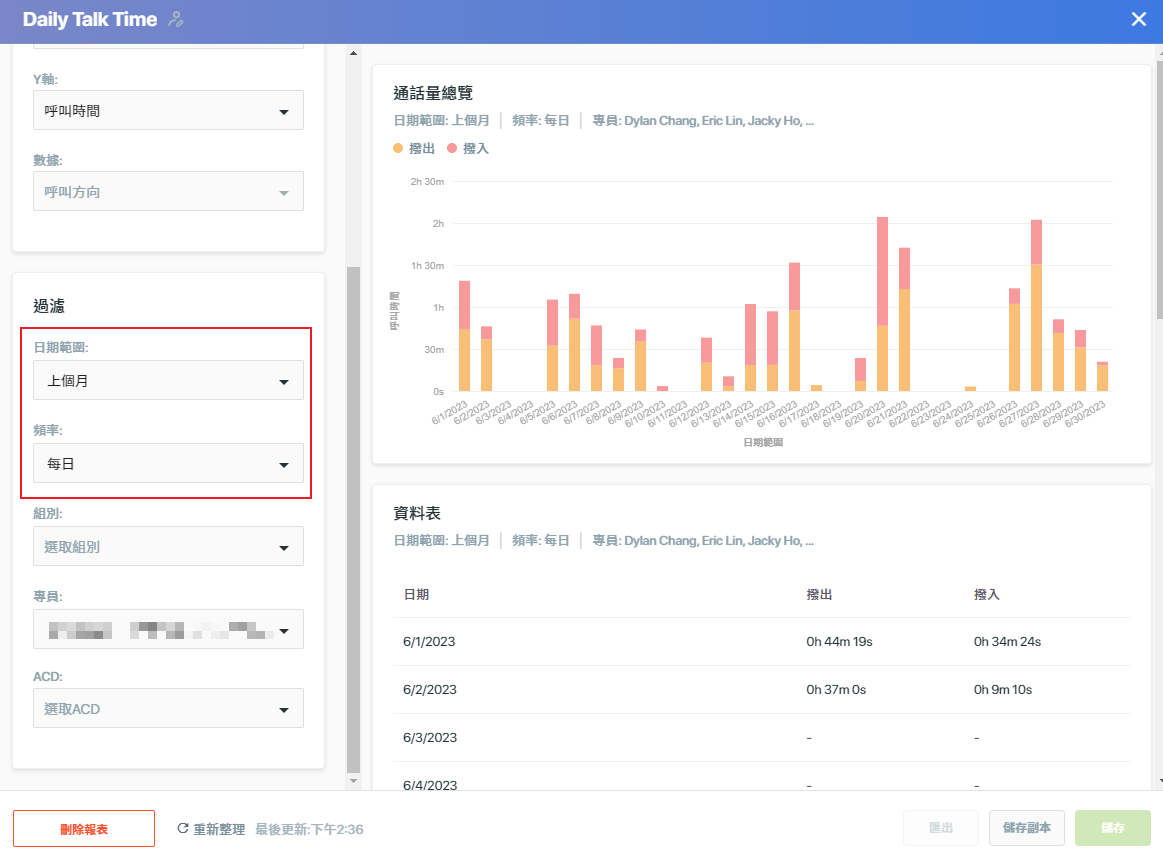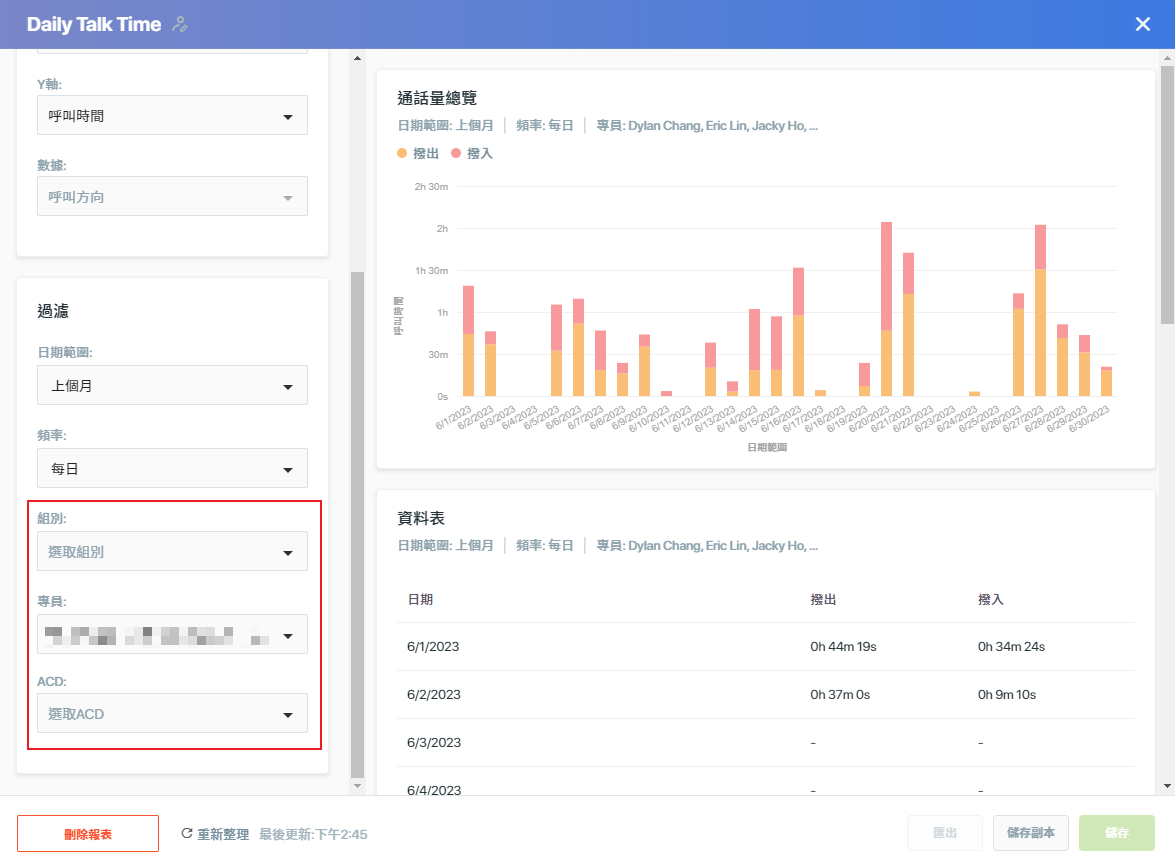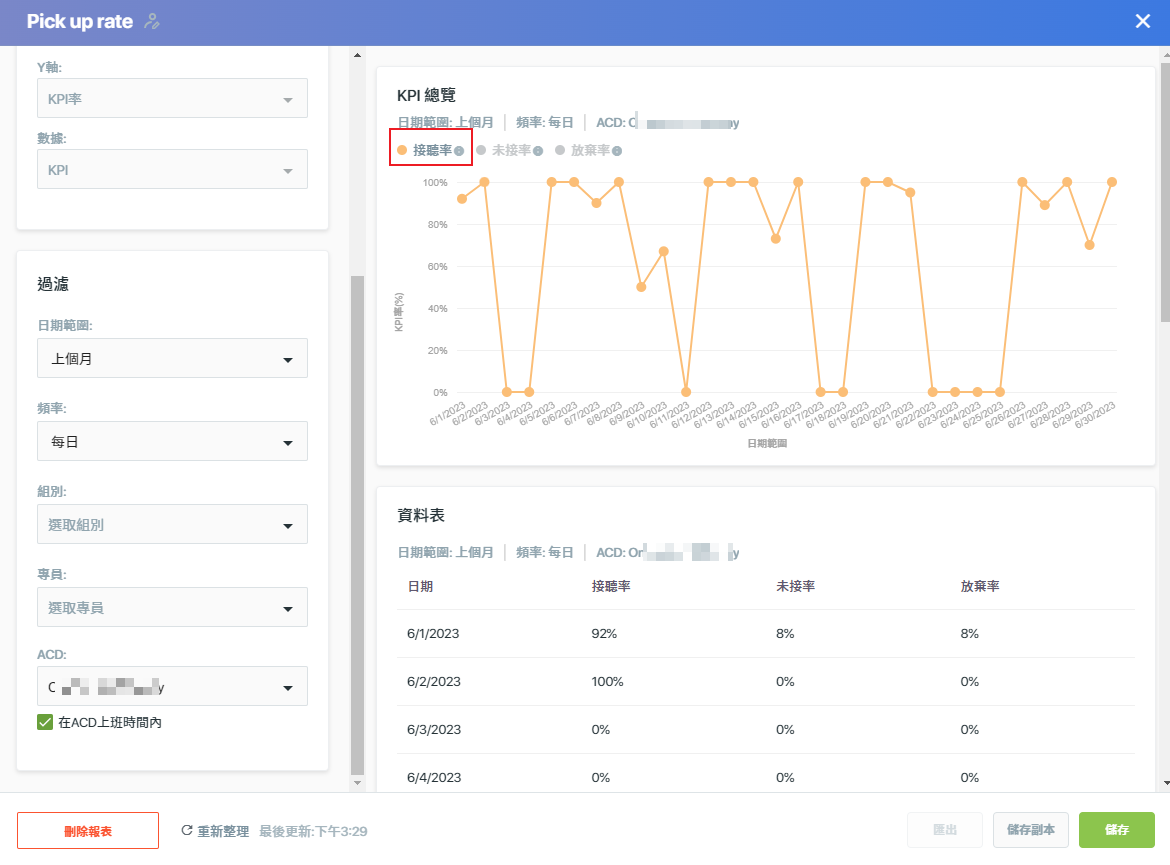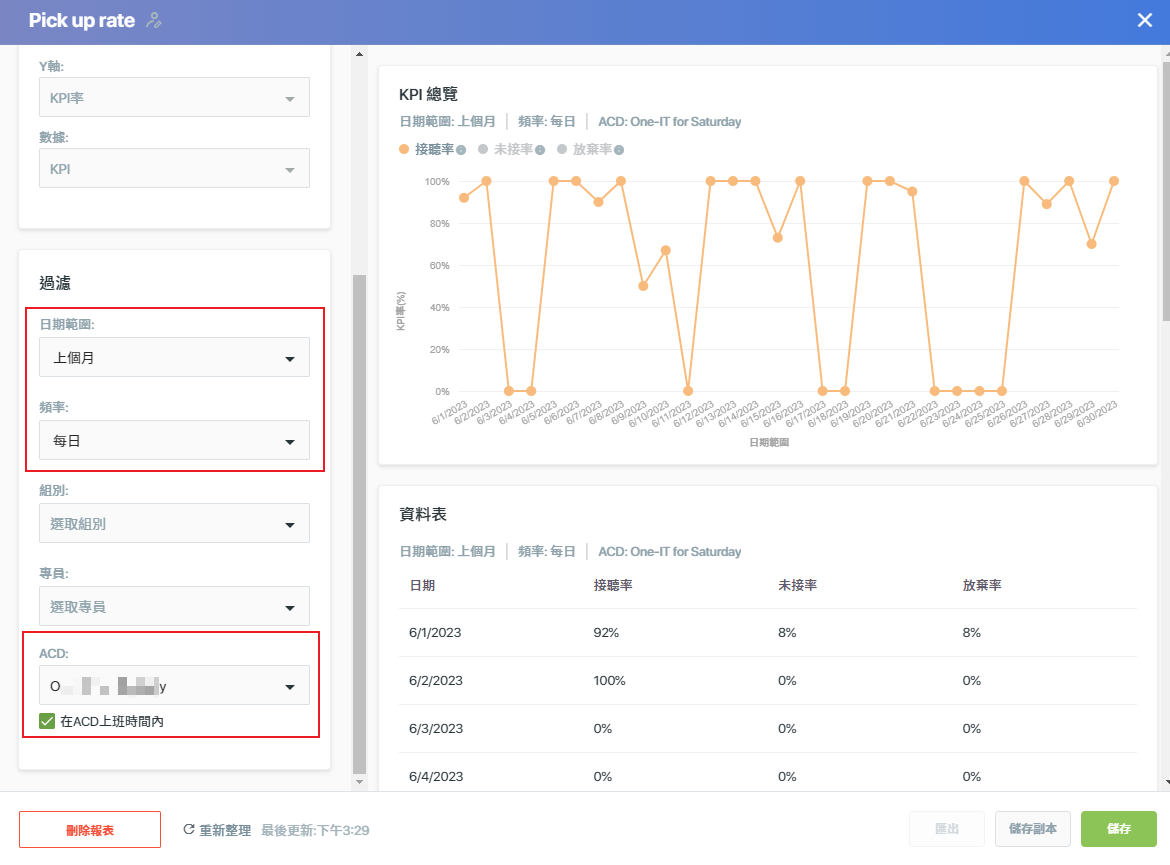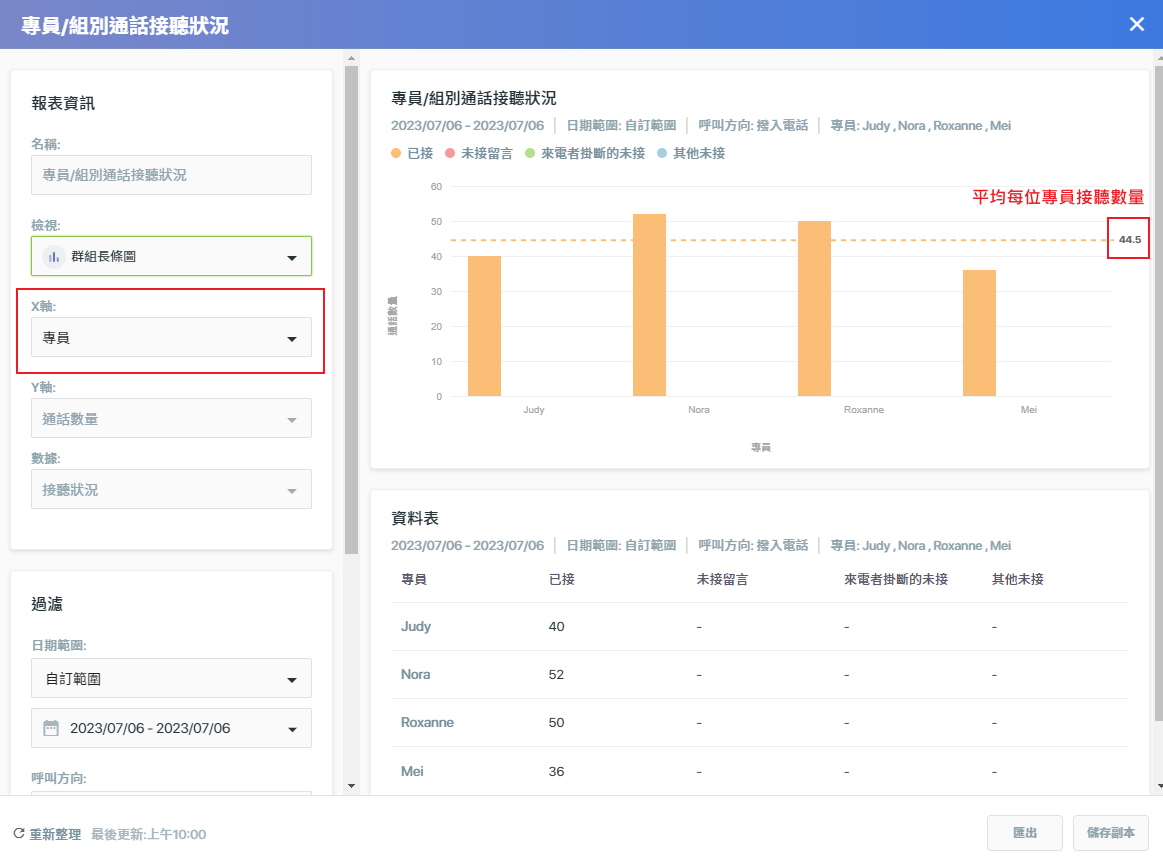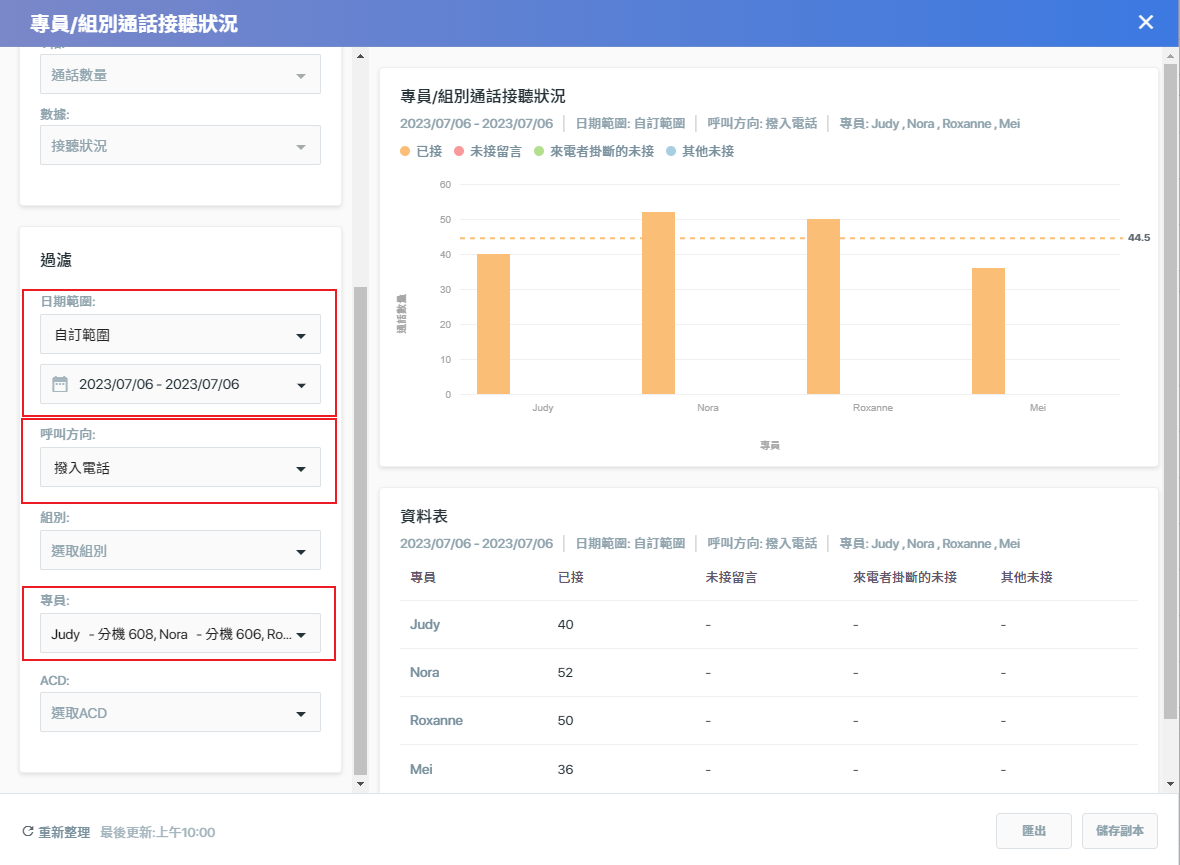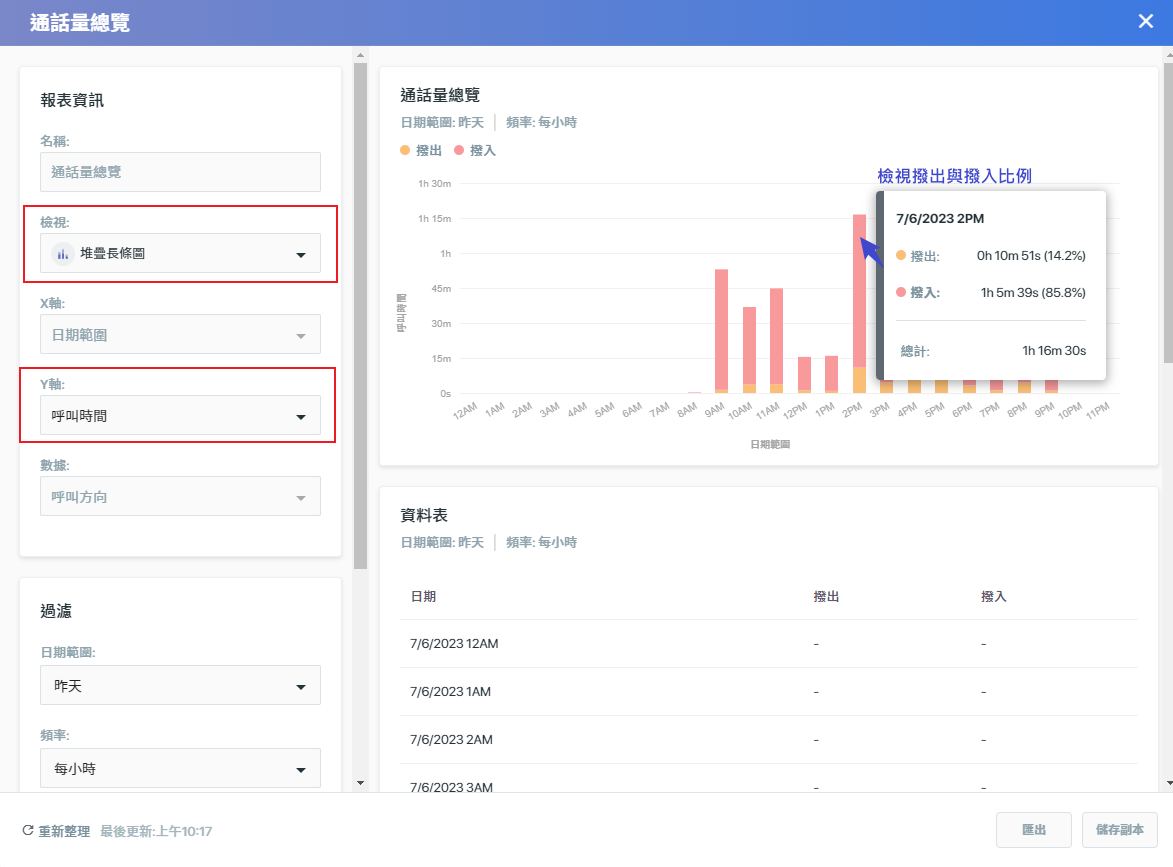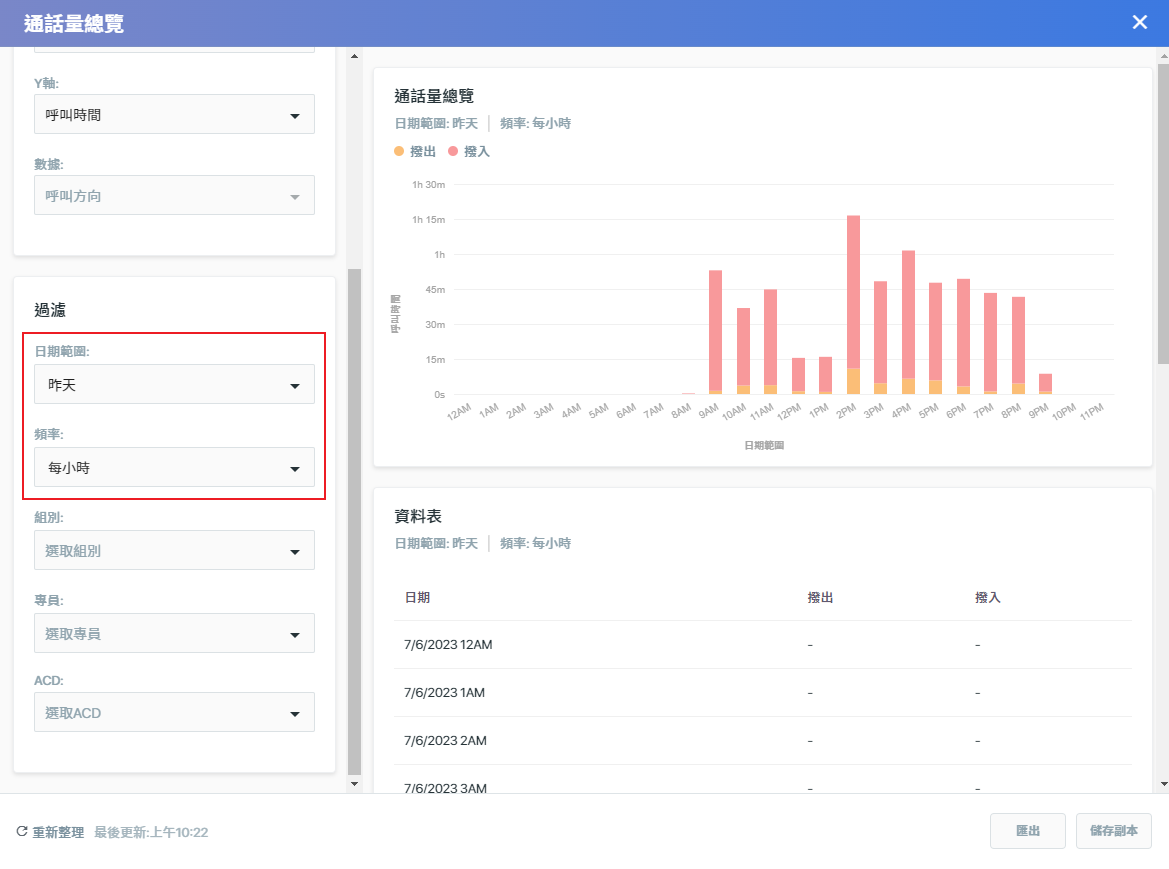案例分享:應用報表分析您的客服中心及專員效率
V公司範例
V公司主管想要了解的通話狀況分為四種如下:
- ACD來電數
- 平均等待時間(已接)
- 每日通話時長
- 接聽率
ACD來電數
利用制式報表中的「通話量總覽」進行過濾篩選,篩選出管理者希望能看到的內容:上個月透過ACD進線的來電。
資料的呈現:
- Y軸選擇「通話數量」來呈現上個月每日總進線量
過濾的項目:
- 日期範圍-上個月
- 頻率-每日
- ACD-選擇正在使用的ACD名稱
平均等待時間(已接)
利用制式報表中的「通話時間分析」進行過濾篩選,篩選出管理者希望能看到的內容:上個月已接的來電中,來電者平均等待接聽的時長。
資料的呈現:
- Y軸選擇「每通電話平均呼叫時間」來查看每日平均每一通通話的時長
- 於圖表上方可調整數據需要的項目,若僅想確認來電者在按完選單後轉到專員接聽以前的等待時長,可將IVR聆聽時間、通話時間及語音留言時間關閉,讓圖表呈現僅有等候時間及專員響鈴時間
過濾的項目:
- 日期範圍-上個月
- 頻率-每日
- 呼叫方向-撥入電話
- 接通狀況-已接
- ACD-選擇想要查看的ACD,並可勾選「在ACD上班時間內」的資料來排除下班後進線的狀況
每日通話時長
利用制式報表中的「通話量總覽」進行過濾篩選,篩選出管理者希望能看到的內容:上個月每天所有撥出與撥入的總通話時長。
資料的呈現:
- Y軸選擇「呼叫時間」來查看每日撥入與撥出的總通話時長
過濾的項目:
- 日期範圍-上個月
- 頻率-每日
- 需要列入計算通話時長的成員-可用組別或專員或ACD可轉接的對象進行篩選。
由於此範例中想要被列入計算的人員部分非組別成員也非ACD成員,故選擇用專員的方式進行勾選
接聽率
資料的呈現:
- 選擇折線圖圖表並僅勾選查看接聽率的走勢
過濾的項目:
- 日期範圍-上個月
- 頻率-每日
- ACD-選擇想要查看的ACD,並可勾選「在ACD上班時間內」的資料來排除下班後進線的狀況
L公司範例
L公司主管使用EVOX報表來了解通話狀況分為兩種如下:
- 當日每位專員的接聽狀況
- 當日通話時長與比例
當日每位專員的接聽狀況
利用制式報表中的「專員/組別通話接聽狀況」進行過濾篩選,篩選出管理者希望能看到的內容:指定日專員接聽的數量。
資料的呈現:
- X軸選擇「專員」來查看每位專員的接聽數量比較
- 圖表上可將資料的平均值標示出給管理者做為參考
過濾的項目:
- 日期範圍-指定日期,當日或昨天
- 呼叫方向-撥入電話
- 專員-篩選當日有上班的專員
當日通話時長與比例
利用制式報表中的「通話量總覽」進行過濾篩選,篩選出管理者希望能看到的內容:指定日期每小時的總通話時數以及撥入撥出的比例。
資料的呈現:
- 檢視選擇用「堆疊長條圖」的方式來表示撥出與撥入的總量
- Y軸選擇「呼叫時間」來呈現總通話時間
- 可將滑鼠移動到圖表上查看詳細數據及比例
過濾的項目:
- 日期範圍-指定日期,當日或昨天
- 頻率-每小時